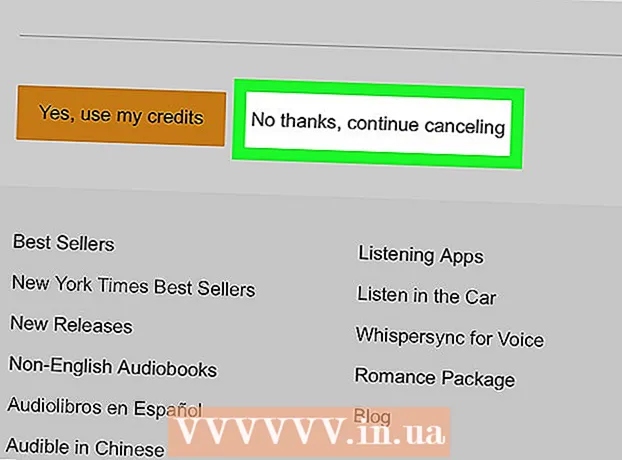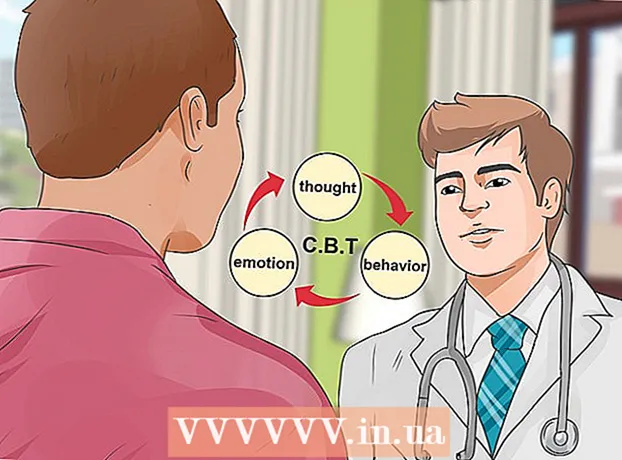लेखक:
Peter Berry
निर्मितीची तारीख:
11 जुलै 2021
अद्यतन तारीख:
23 जून 2024

सामग्री
हा लेख विंडोज किंवा मॅक संगणक वापरुन आपला विसरलेला वाय-फाय संकेतशब्द कसा शोधायचा ते दर्शवितो. आपण आपल्या संगणकाच्या सेटिंग्ज वापरून किंवा वाय-फाय ट्रान्समीटरच्या सेटिंग्ज पृष्ठास भेट देऊन हे करू शकता. कोणतीही पद्धत कार्य करत नसल्यास, डिव्हाइसचा डीफॉल्ट संकेतशब्द पुनर्संचयित करण्यासाठी वाय-फाय ट्रान्समीटरच्या सेटिंग्ज रीसेट करा. तथापि, मोबाइल डिव्हाइसवर आपल्याला वायरलेस नेटवर्क संकेतशब्द सापडत नाही.
पायर्या
पद्धत 5 पैकी 1: वाय-फाय ट्रान्समीटरचा डीफॉल्ट संकेतशब्द वापरा
स्क्रीनच्या अगदी खाली टास्कबारच्या उजव्या बाजूला. हे वाय-फाय मेनू आणेल.
- ही पद्धत केवळ तेव्हाच प्रभावी असते जेव्हा आपण एखाद्या Wi-Fi नेटवर्कशी कनेक्ट करत असता जेथे आपण संकेतशब्द विसरलात.
- आपल्याला केबलच्या पुढे संगणक स्क्रीन चिन्ह दिसत असल्यास, आपण इथरनेटद्वारे Wi-Fi ट्रांसमीटरवर कनेक्ट केलेले आहात. आपण वाय-फाय संकेतशब्द शोधण्यासाठी इथरनेट कनेक्शन वापरू शकत नाही.

शोधक. आपल्या मॅकच्या डॉक विभागात ब्लू फेस आयकॉनसह फाइंडर अॅपवर क्लिक करा.- मॅकवर, आपल्याला वाय-फाय संकेतशब्द शोधण्यासाठी वाय-फाय नेटवर्कशी कनेक्ट करण्याची आवश्यकता नाही.
क्लिक करा जा (ते) मॅक स्क्रीनच्या वरील-डाव्या कोपर्यातील निवडींच्या पंक्तीमध्ये.

क्लिक करा उपयुक्तता मेनूमधील (उपयुक्तता) जा दर्शवित आहे.
अॅप्लिकेशनवर डबल-क्लिक करा कीचेन प्रवेश युटिलिटी फोल्डरमध्ये की चिन्हासह (की प्रवेश).

नेटवर्कचे नाव शोधा आणि डबल-क्लिक करा. जेव्हा आपला मॅक वाय-फाय नेटवर्कशी कनेक्ट करतो तेव्हा आपण हे नाव पहात आहात.- आपण ग्रुपवर क्लिक करून कीचेन यादी अक्षराच्या रूपात फिल्टर करू शकता नाव (नाव) कीचेन विंडोच्या सर्वात वर आहे.
नेटवर्क विंडोच्या तळाशी असलेला "संकेतशब्द दर्शवा" बॉक्स निवडा.
सूचित केल्यास प्रशासकाचा संकेतशब्द प्रविष्ट करा. आपण आपल्या मॅकवर लॉग इन करण्यासाठी वापरलेला हा संकेतशब्द आहे. फक्त अचूक प्रशासकाचा संकेतशब्द प्रविष्ट करा आणि संकेतशब्द क्षेत्रात वाय-फाय नेटवर्क संकेतशब्द दिसून येईल. जाहिरात
5 पैकी 4 पद्धत: वाय-फाय ट्रान्समीटरच्या सेटिंग्ज पृष्ठाचा वापर करा
संगणकाला वाय-फाय ट्रान्समीटरवर कनेक्ट करा इथरनेट मार्गे. आपला वाय-फाय संकेतशब्द आणि संगणक जाणून घेतल्याशिवाय संगणक इंटरनेटशी कनेक्ट केलेला नाही, आपणास कनेक्ट करण्याचा इथरनेट एकमेव मार्ग आहे.
- मॅकवर, आपण इथरनेट केबल कनेक्ट करण्यापूर्वी आपल्याला यूएसबी-सी (किंवा थंडरबोल्ट 3) अॅडॉप्टरवर अतिरिक्त इथरनेट खरेदी करणे आवश्यक आहे.
- जर इथरनेट पर्याय कार्य करत नसेल तर डीफॉल्ट सेटिंग्ज पुनर्संचयित करण्यासाठी आपण वाय-फाय ट्रान्समीटर रीसेट करणे आवश्यक आहे.
वाय-फाय ट्रान्समीटरचा IP पत्ता शोधा. वाय-फाय ट्रान्समीटरच्या सेटिंग्ज पृष्ठावर प्रवेश करण्यासाठी, आपल्याला आपल्या डिव्हाइसचा आयपी पत्ता माहित असणे आवश्यक आहे:
- विंडोज - उघडा प्रारंभ करागीयर चिन्हावर क्लिक करा सेटिंग्ज (सेटिंग्ज), निवडा नेटवर्क आणि इंटरनेट (नेटवर्क आणि इंटरनेट), तर ते आहे आपले नेटवर्क गुणधर्म पहा (आपले नेटवर्क गुणधर्म पहा) आणि "डीफॉल्ट गेटवे" च्या पुढे पत्ता पहा.
- मॅक - उघडा .पल मेनूक्लिक करा सिस्टम प्राधान्ये (सिस्टम प्राधान्ये), निवडा नेटवर्क (नेटवर्क), निवडा प्रगत (प्रगत), कार्ड निवडा टीसीपी / आयपी आणि "राउटर:" च्या उजवीकडे नंबर पहा:
- वाय-फाय ट्रान्समीटरसाठी सामान्य पत्ता सामान्यतः असतो 192.168.0.1, 192.168.1.1, 192.168.2.1 आणि 10.0.0.1 Wiपल वाय-फाय ट्रान्समीटर
- काही वाय-फाय ट्रान्समिटरसह, आयपी पत्ता सहसा डिव्हाइसच्या बाजूला स्टिकरवर आढळतो.
वाय-फाय ट्रान्समीटरच्या सेटिंग्ज पृष्ठावर जा. आपला आवडता वेब ब्राउझर उघडा आणि अॅड्रेस बारमध्ये डिव्हाइसचा आयपी पत्ता प्रविष्ट करा.
- आपण हे चरण करण्यासाठी कोणत्याही वेब ब्राउझरचा वापर करू शकता.
वाय-फाय ट्रान्समीटरच्या सेटिंग्ज पृष्ठामध्ये प्रवेश करत आहे. योग्य पत्ता प्रविष्ट केल्यानंतर, आपल्याला वापरकर्तानाव आणि संकेतशब्द प्रविष्ट करण्यास सांगितले जाऊ शकते; तसे असल्यास, डिव्हाइसची क्रेडेंशियल्स वापरा. ही माहिती आपण Wi-Fi नेटवर्कशी कनेक्ट करण्यासाठी वापरता त्यापेक्षा भिन्न आहे.
- डीफॉल्ट वापरकर्तानाव सहसा असते प्रशासक आणि डीफॉल्ट संकेतशब्द आहे प्रशासक, संकेतशब्दकिंवा रिक्त ठेवा. बरेच वापरकर्ते वाय-फाय ट्रान्समीटर स्थापित केल्यानंतर हे बदलतील; तथापि, जर आपल्याला वापरकर्तानाव आणि संकेतशब्द आठवत नसेल तर आपल्याला Wi-Fi ट्रान्समीटर रीसेट करण्याची आवश्यकता आहे.
- आपण आपली डीफॉल्ट लॉगिन माहिती न बदलल्यास आपल्याला ती आपल्या डिव्हाइससह किंवा डिव्हाइसवर आलेल्या दस्तऐवजीकरणात सापडेल.
"वायरलेस" विभागात जा. एकदा वाय-फाय राउटरच्या सेटिंग्ज पृष्ठावर लॉग इन केल्यानंतर, "वायरलेस" किंवा "वाय-फाय" विभाग शोधा. ही पायरी सहसा पृष्ठाच्या शीर्षस्थानी असलेल्या टॅगवर क्लिक करून किंवा मेनूमध्ये पाहून केली जाते.
- प्रत्येक वाय-फाय राउटरच्या सेटिंग्ज पृष्ठाचे स्वरूप भिन्न असू शकते, कदाचित आपण प्रथम काही भिन्न मेनूमधून स्क्रोल केले पाहिजे.
- वाय-फाय राउटर संकेतशब्द वाय-फाय ट्रान्समीटर सेटिंग्ज पृष्ठाच्या शीर्षस्थानी देखील प्रदर्शित केला जाऊ शकतो.
एक संकेतशब्द शोधा "वायरलेस" पृष्ठावर आपल्याला आपल्या वायरलेस नेटवर्कचे नाव (एसएसआयडी) तसेच सुरक्षितता किंवा एनक्रिप्शनचा प्रकार (जसे की डब्ल्यूईपी, डब्ल्यूपीए, डब्ल्यूपीए 2 किंवा डब्ल्यूपीए / डब्ल्यूपीए 2) दिसेल. सुरक्षा पर्यायाजवळ आपणास एक संकेतशब्द "पासफ्रेज" किंवा "संकेतशब्द" सापडेल. हे आपले वायरलेस नेटवर्क संकेतशब्द फील्ड आहे. जाहिरात
5 पैकी 5 पद्धत: वाय-फाय ट्रान्समीटर रीसेट करा
ही पद्धत कधी वापरायची ते जाणून घ्या. आपण या लेखात वर्णन केलेल्या मार्गांचा वापर करुन वाय-फाय राउटर संकेतशब्द पुनर्प्राप्त करू शकत नसल्यास, आपला वाय-फाय संकेतशब्द पुनर्प्राप्त केला जाऊ शकत नाही आणि आपल्याला वाय-फाय ट्रान्समीटर रीसेट करण्याची आवश्यकता आहे.
- वाय-फाय ट्रान्समीटर रीसेट केल्याने आपला आपला वर्तमान संकेतशब्द परत मिळविण्यात मदत होणार नाही, परंतु वाय-फाय ट्रान्समीटर डिव्हाइसच्या तळाशी किंवा मागील भागात मुद्रित केलेल्या डीफॉल्ट संकेतशब्दावर रीसेट होईल.
- वाय-फाय ट्रान्समीटर रीसेट केल्याने वायरलेस नेटवर्क वरून डिव्हाइस डिस्कनेक्ट केले जातील. या कारणास्तव, आपण मार्ग बंद झाल्यावर केवळ वाय-फाय ट्रान्समीटर रीसेट करावा.
वाय-फाय ट्रान्समीटरचे "रीसेट" बटण शोधा. हे बटण सामान्यत: डिव्हाइसच्या मागील बाजूस असते. आपल्याला "रीसेट" बटण दाबण्यासाठी कदाचित पेपरक्लिप किंवा सुईची आवश्यकता असेल.
वाय-फाय ट्रान्समीटर पूर्णपणे रीसेट झाले आहे याची खात्री करण्यासाठी कमीतकमी 30 सेकंदांकरिता "रीसेट" बटण दाबा आणि धरून ठेवा.
- डिव्हाइस रीसेट केल्यावर वाय-फाय ट्रान्समीटरवरील प्रकाश लुकलुकून किंवा क्षणभर बंद होईल.
वाय-फाय ट्रान्समीटरची डीफॉल्ट लॉगिन माहिती शोधा. ही माहिती सामान्यत: डिव्हाइसच्या खाली आढळते आणि त्यामध्ये हे समाविष्ट आहे:
- नेटवर्क नाव (नेटवर्क नाव) किंवा एसएसआयडी नेटवर्कचे डीफॉल्ट नाव आपण Wi-Fi मेनूमध्ये पहाल.
- संकेतशब्द किंवा की (संकेतशब्द) - नेटवर्कसाठी डीफॉल्ट संकेतशब्द.
नेटवर्क कनेक्शन. आपण संकेतशब्द प्रविष्ट करता तेव्हा, आपण वाय-फाय ट्रान्समीटरच्या खाली छापलेला डीफॉल्ट संकेतशब्द वापराल.
- आपण इंटरनेटशी कनेक्ट होण्यापूर्वी आपण संकेतशब्द बदलू शकता.
सल्ला
- आपण आपला संकेतशब्द रीसेट केल्यास, अक्षरे, संख्या आणि विशेष वर्णांसह अंदाज करणे कठीण असा संकेतशब्द तयार करणे लक्षात ठेवा. आपल्या वैयक्तिक माहितीच्या आधारे संकेतशब्द सेट केलेला नाही याची खात्री करा.
चेतावणी
- आपण वापरू इच्छित नसलेल्या नेटवर्कसाठी संकेतशब्द शोधण्याचा प्रयत्न करू नका.
- मोबाइल प्लॅटफॉर्मवर आपल्याला वायरलेस नेटवर्क संकेतशब्द पुन्हा सापडणार नाही.